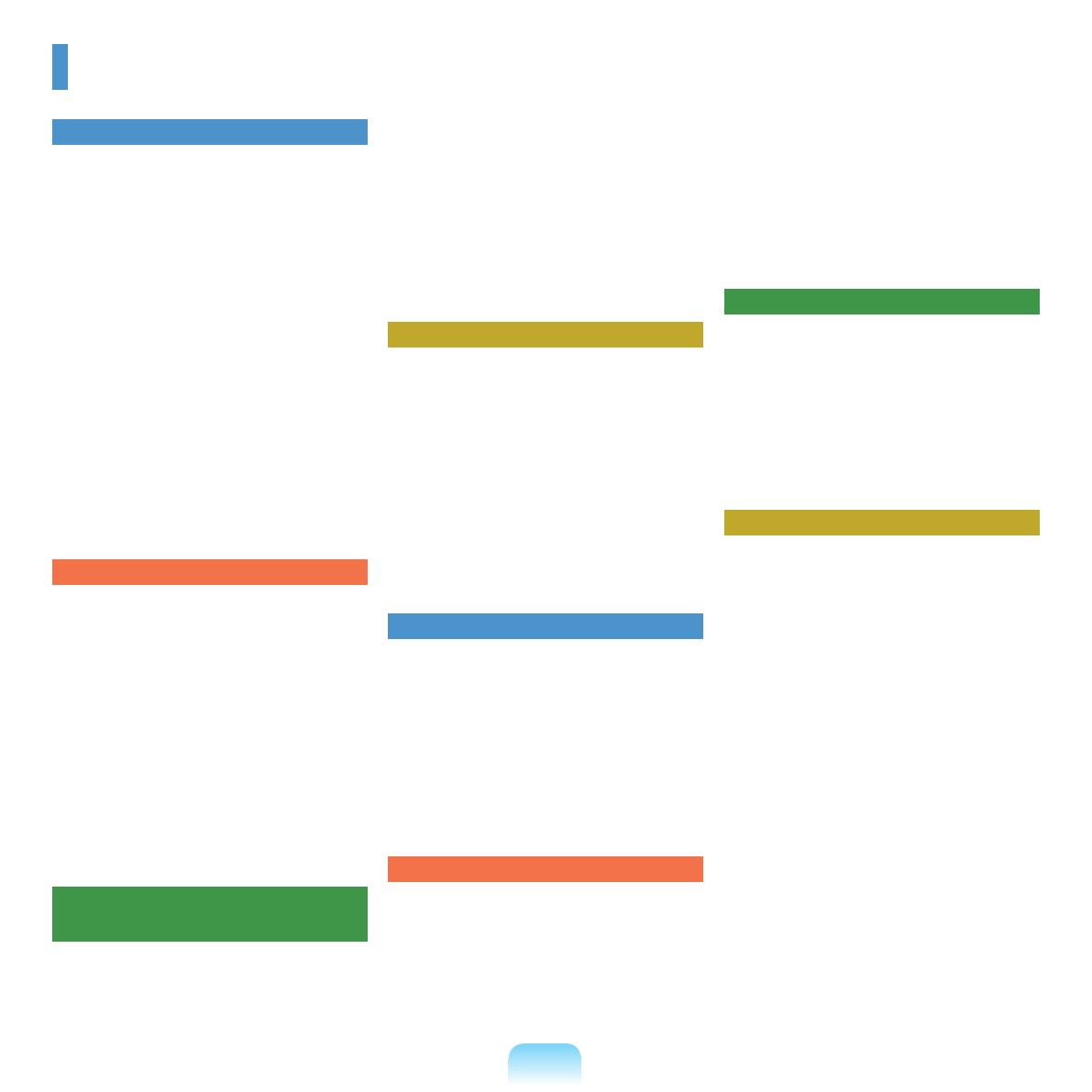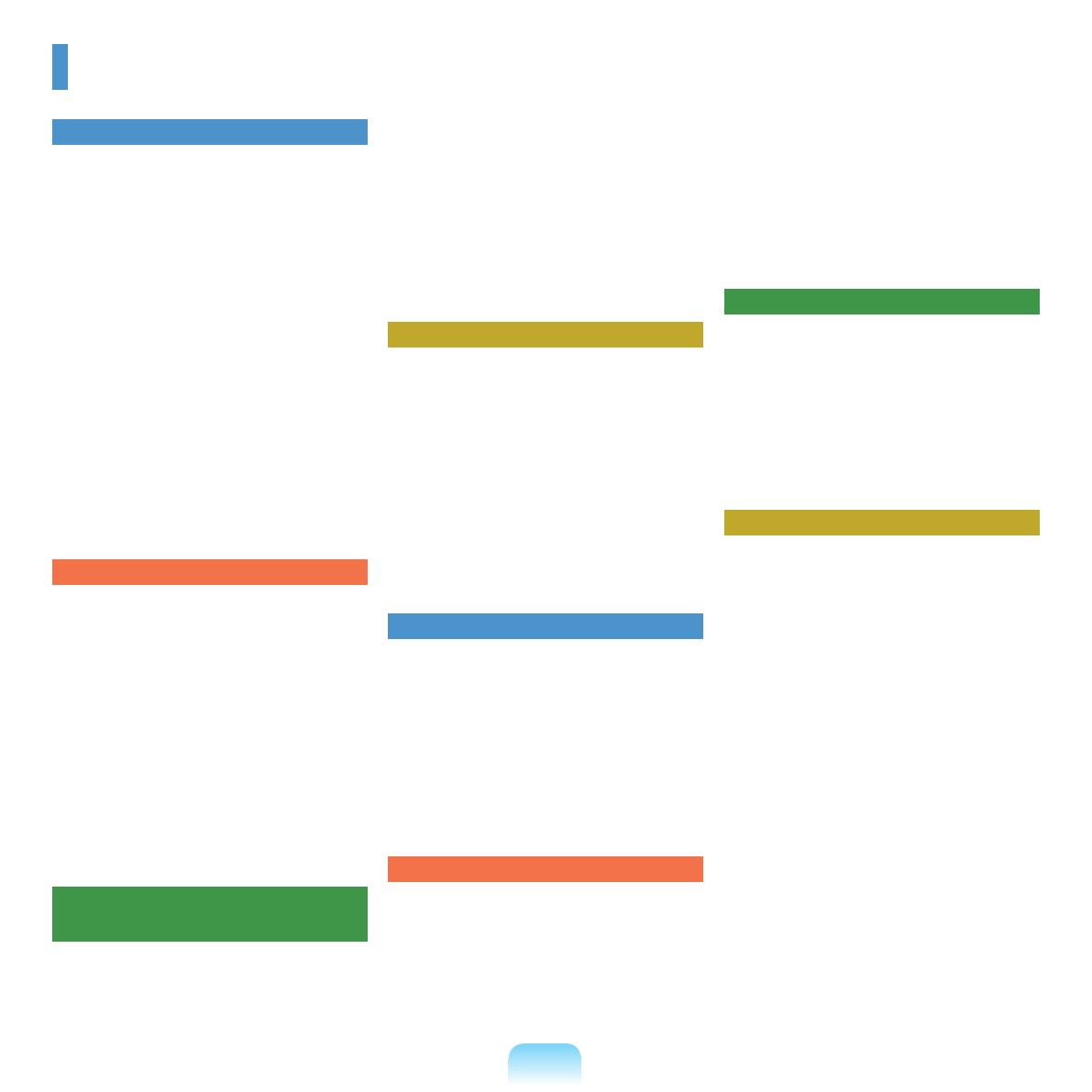
6
Содержание
Глава 1. Начало работы
Характеристики продукта 2
Перед началом использования
3
Содержание
6
Меры предосторожности
7
Правильная осанка при работе с
компьютером 17
Важные сведения по безопасности 2
0
Замена деталей и принадлежностей 2
2
Уведомления о соответствии
нормативным требованиям 25
СВЕДЕНИЯ О СИМВОЛЕ WEEE 3
8
Обзор 3
9
Видспереди 9
Индикаторысостояния 40
Видсправа 41
Видслева 42
Видсзади 4
Видснизу 44
Включение и выключение
компьютера 45
Включениекомпьютера 45
Выключениекомпьютера 45
Глава 2. Использование компьютера
Клавиатура 47
Сенсорная панель 5
0
Дисковод компакт-дисков 5
3
Вставкаиизвлечениекомпакт-диска 5
Записькомпакт-диска 54
HDDVD 55
Blu-Ray 57
Универсальное гнездо для карт
памяти 59
Слот для платы PCI Express 6
2
Подключение монитора/телевизора 6
3
Подключениемонитора 6
Подключениетелевизора 64
Просмотрспомощьюмонитора/
телевизора 65
Регулировка громкости 6
6
Глава 3. Использование Microsoft
Windows Vista
О системе Microsoft Windows Vista 69
Центрначальнойнастройки 69
Справкаиподдержка 70
Структура экрана Windows Vista 71
Рабочийстол 71
МенюПуск 7
Боковаяпанель/Мини-приложение 75
Окно 78
Панель управления 8
1
Открытиепанелиуправления 81
Учетныезаписипользователя 8
Фильтрфишинга 88
Функцияконтроляпользователя 90
WindowsMobileCenter 92
Глава 4. Использование сети
Проводная сеть 94
Беспроводная сеть 9
7
Подключениекбеспроводной
локальнойсети 98
Использование программы
Easy Network Manager 99
Настройкасети 99
Использованиедругого
местоположения 101
Диагностикасостояниясети 102
Подключение через модем 10
3
Bluetooth (дополнительно) 10
4
ФункцииBluetooth 104
ИспользованиеBluetooth 105
Глава 5. Использование приложений
Знакомство с программами 110
CyberLink PowerDVD
(дополнительно) 113
Samsung Update Plus
(дополнительно) 115
Play AVStation (дополнительно) 11
7
Запускиструктураэкранов 117
Видеостанция 118
Музыкальнаястанция 122
Фотостанция 126
Play Camera (дополнительно) 13
0
Глава 6. Настройка и обновление
Управление яркостью ЖК-дисплея 132
Настройка BIOS 13
3
ВходвпрограммунастройкиBIOS 1
ЭкраннастройкиBIOS 15
Установка пароля загрузки 13
7
Изменение последовательности
загрузки 139
Увеличение памяти 14
0
Батарея 142
Установкаиснятиебатареи 142
Зарядкабатареи 14
Измерениеоставшегосязаряда
батареи. 144
Продлениевременииспользования
батареи 145
Использование порта кодового
замка 148
Глава 7. Windows Media Center
О содержимом комплекта поставки
и справочнике по программам 150
Подключение и настройка Media
Center 151
Дополнительныеустройства 151
Использование Media Center 15
5
Структураисходногоэкрана 155
Видеоиизображения 156
Музыка 160
ТВиФильмы 164
Глава 8. Приложение
Использование программы McAfee
SecurityCenter (дополнительно) 170
Использование программы Samsung
Magic Doctor (дополнительно) 171
Переустановка программного
обеспечения 173
Вопросы и ответы 17
5
Дисплей 175
Модем 177
ПроводнаяЛВС 179
БеспроводнаяЛВС 180
Игрыипрограммы 185
Bluetooth 186
HDDVD 188
Blu-Ray 189
Другое 190
Устройство Intel Turbo Memory
(только для некоторых моделей) 191
Вопросыиответы 192
О программе Intel Media Sharing
(только для некоторых моделей) 193
Характеристики продукта 19
4
Глоссарий 20
2
Указатель 20
6
Contact SAMSUNG WORLD WIDE 20
9